- 公開日:
- 更新日:
Wordの改行と改段落の違いについて
Wordで次の行に移りたいとき、多くの場合はEnterキーを押すかと思います。
しかし、WordではEnterキーを押すと、改行ではなく改段落として処理されるのです。
この記事では、Wordの「改行」と「改段落」はどのような点が違うのか、どのように使い分けるのかを解説しています。
改行と改段落の違いについて
改行
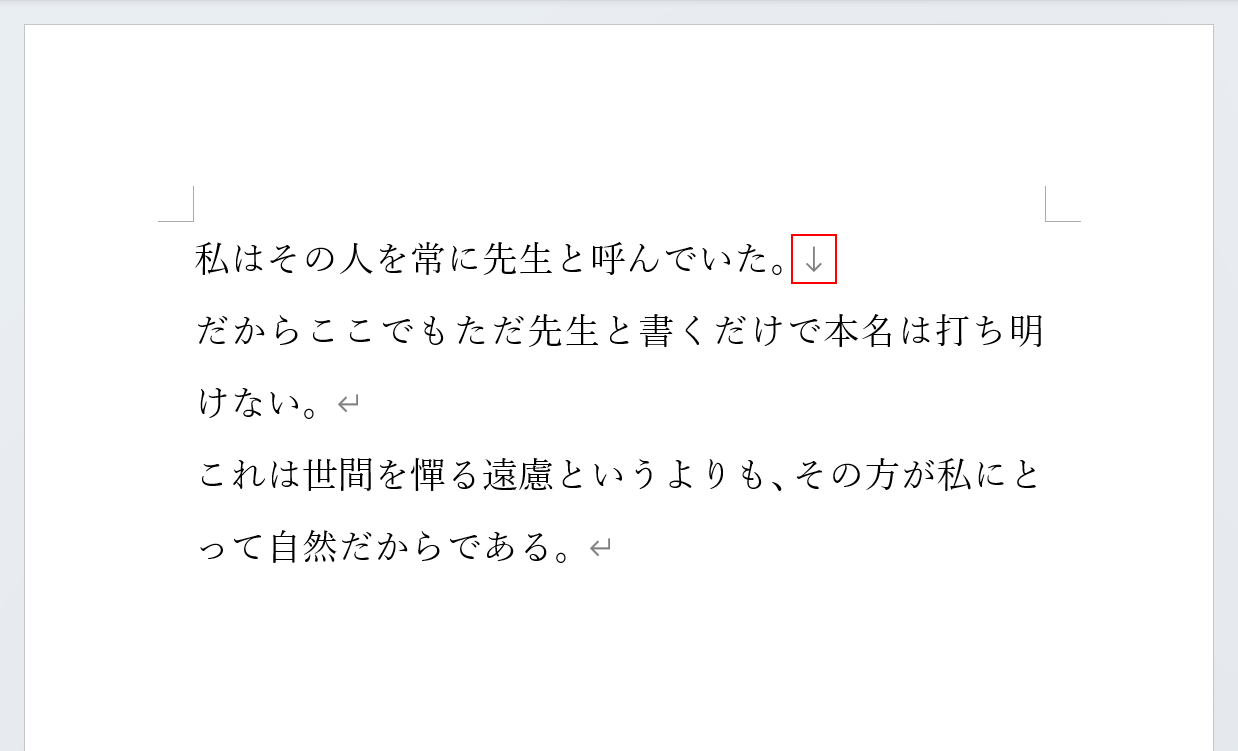
Wordで改行をするには、Shift + Enterを押します。改行をすると「↓」のマークが表示されます。
段落内の改行と表すこともありますが、行を改めるという意味では「改行」がもっとも適切な表現であるといえます。
なお、Shift + Enterでの改行は段落書式を引き継ぎません。
そのため、字下げや箇条書きといった書式も引き継がれず、まっさらな状態で文章を書き始めることができます。
改段落
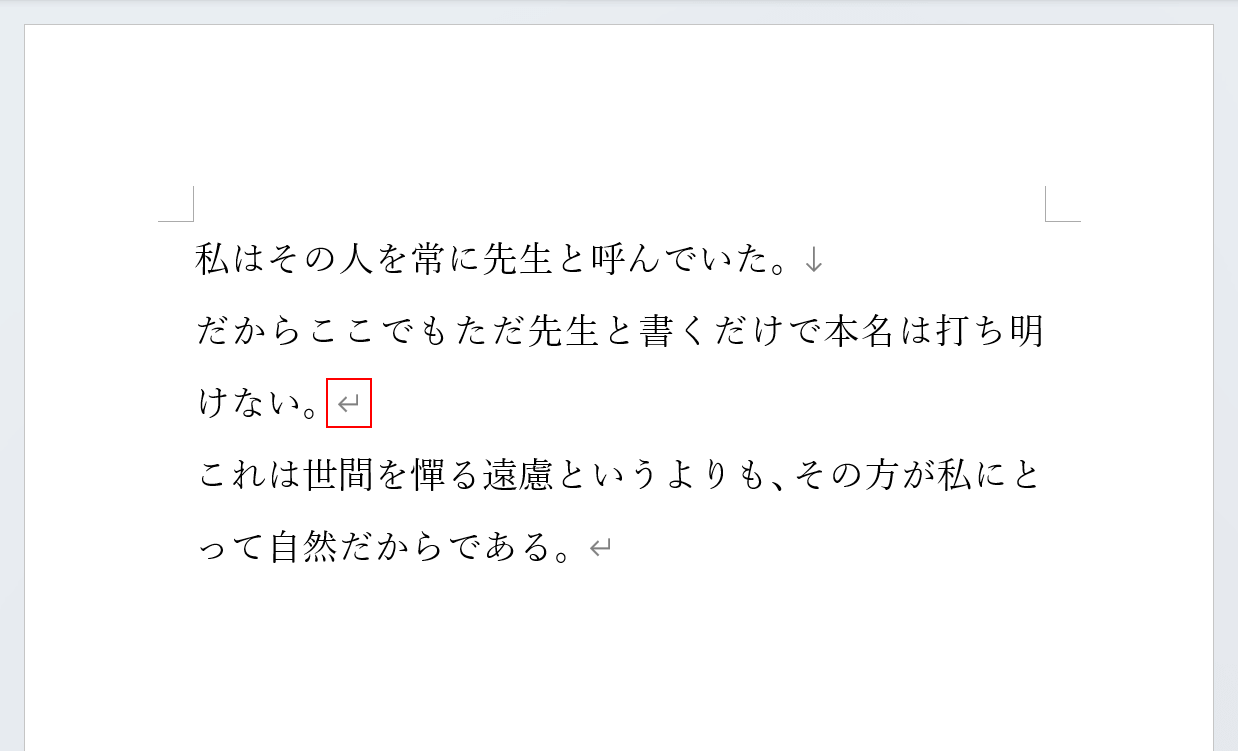
WordでEnterキーを押すと、改段落が行われます。改段落をすると「↵」のマークが表示されます。
改行というと、Enterキーを押すこちらの方法をイメージすることが多いかと思います。
これまで改行だと思っていた操作が改段落だったなんて……と考え始めるとややこしくなるため、とりあえずは「Enterキーを押せば段落書式を引き継げる」ということを覚えておきましょう。
2つの違いは?
改行と改段落の主な違いは「新しい段落を作るかどうか」です。
改行(↓)は1つの段落の中で行を変えます。字下げなどの段落書式は引き継ぎません。
改段落(↵)は新しく段落を作成します。段落書式を引き継ぎますので、レポート作成時など字下げを続かせたいときは改段落を多く使用します。
あまり難しく考えず、「Enterキーを押すと段落書式を引き継ぐ」「Shift + Enterを押すと段落書式を引き継がずに改行できる」ということだけを頭に入れておけば良いでしょう。
改行と改段落はどのように使い分ける?
改行と改段落、言葉の響きは似ていますが使い方は微妙に異なります。
2つの具体的な使い分け方については、以下の記事「段落記号(↲)と改行記号(↓)の違い」セクションをご参照ください。
箇条書きや字下げの書式が設定されているとき、改行/改段落ではそれぞれどのように処理されるのかについてご紹介しています。
